-“一遍又一遍按下電源按鈕後,我的iPhone 6無法關閉。如何在沒有電源按鈕的情況下關閉iPhone 6?”
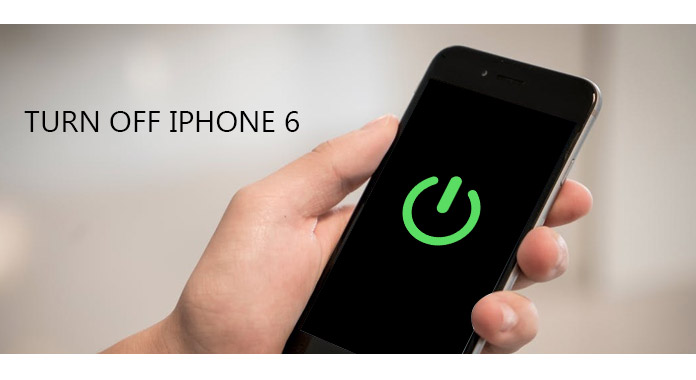
關閉iPhone 6
強制關機iPhone是修復iPhone和其他數字設備禁用問題的常用解決方案。 讓人無法關閉iPhone 6或其他iOS設備,這聽起來令人難以置信。 但事實是,一旦開/關按鈕不起作用,大多數人都不知道如何在沒有電源按鈕的情況下關閉iPhone 6。 此外,凍結或破裂的iPhone屏幕也將阻止人們成功關閉iPhone 6。 因此,本文旨在向您展示關閉iOS設備的簡便方法,包括新發布的iPhone X / 8/8 Plus和早期版本。
儘管您之前已經關閉過iPhone,但是您可能不知道關閉iPhone 6的正確方法。但是,仍然有必要知道如何正式關閉iPhone 6。
步驟 1 打開iPhone 6
點按iPhone右側的“開/關”按鈕以將其打開。 從左向右滑動手指,然後輸入PIN碼。 鍵入正確的密碼後,您的iOS設備將自動顯示主界面。
步驟 2 手動關閉iPhone 6
按住並同時按下Home和Power按鈕,直到消息出現在屏幕上。 按照“滑動以關閉電源”關閉您的iPhone6。如果長時間不滑動按鈕,iPhone將自動取消關機。 這就是關閉iPhone 6和早期iOS設備的全部方法。
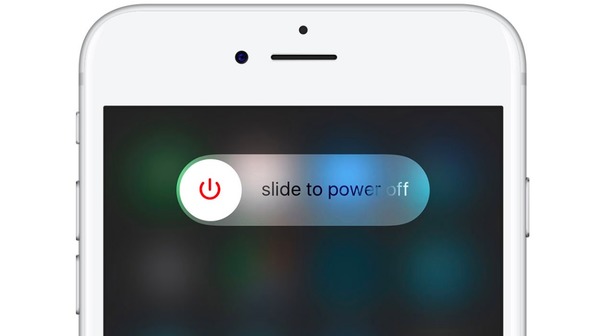
關閉iPhone 6
正式關閉iPhone 6聽起來很容易。 但是,如果“開/關”按鈕不起作用,則需要使用AssistiveTouch關閉iPhone。 在此期間,請確保您的iPhone觸摸屏可以響應。
步驟 1 iPhone 6上的主動AssistiveTouch
單擊“設置”,然後選擇“常規”。 點擊“輔助功能”以在“交互”類別下選擇“ AssistiveTouch”。 稍後,打開“ AssistiveTouch”。 屏幕上會出現一個帶有圓形的小圓形矩形。 在大多數情況下,您可以在iPhone 6的右下角找到該圖標。
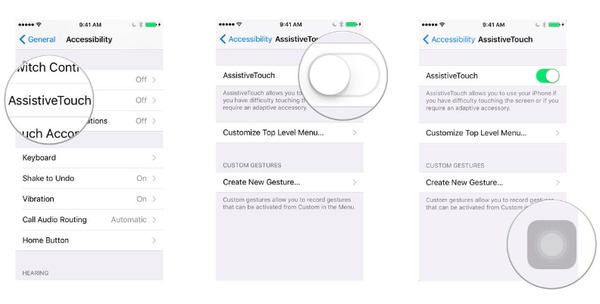
主動輔助觸摸
步驟 2 在沒有電源按鈕的情況下關閉iPhone 6
點擊剛才提到的“ AssistiveTouch”圖標以訪問屏幕上的控件。 點擊“設備”,然後長按“鎖定屏幕”,直到出現“滑動以關閉電源”消息。 現在,您可以成功關閉iPhone 6而不使用主頁或打開/關閉按鈕。
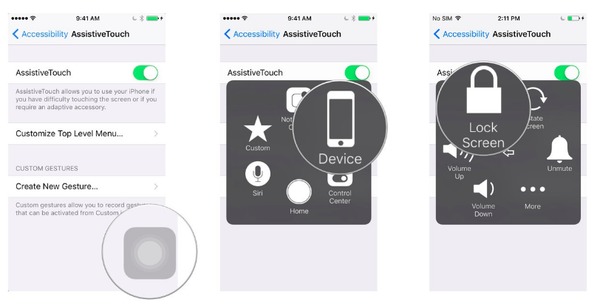
在沒有電源按鈕的情況下關閉iPhone 6
如果將iPhone從高處摔落,則會發現iPhone壞了。 因此,您還應該知道如何在屏幕破裂的情況下關閉iPhone 6。
步驟 1 按住並按“睡眠/喚醒”按鈕,然後同時點按“主頁”按鈕。
步驟 2 觸摸屏變黑時釋放兩個按鈕。
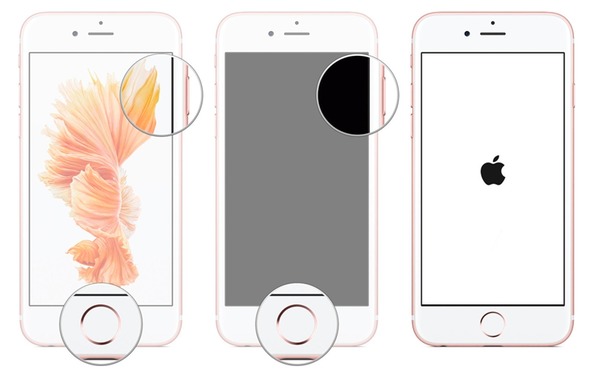
關閉不帶觸摸屏的iPhone 6
如果您需要硬重置或強制重啟iPhone,則可以繼續長按這兩個按鈕至少10秒鐘,直到出現Apple徽標。
有時您的iPhone觸摸屏被禁用,而其他人則處於良好狀態。 有許多原因會導致您的觸摸屏被禁用。 例如,太多的應用程序應該是屏幕凍結的原因。 無論您遇到哪個系統問題,都可以使用FoneLab iOS系統恢復來修復已禁用的iPhone 6和其他iPhone,然後通過凍結的觸摸屏關閉iPhone 6將更加容易。
主要功能
步驟 1 找到iOS系統恢復
免費下載和安裝 iOS系統恢復 在Windows或Mac計算機上。 啟動它,然後單擊左側面板中的“更多工具”。 選擇“ iOS系統恢復”圖標。 然後使用USB電纜將iPhone連接到計算機。
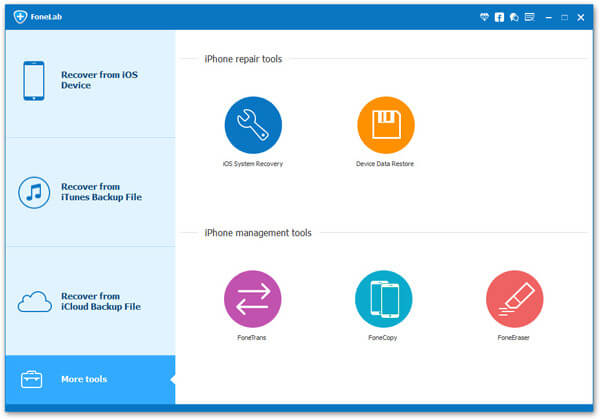
iOS系統恢復
步驟 2 將iPhone置於恢復模式/ DFU模式
連接到計算機後,iOS System Recovery會自動檢測到您的iPhone 6。 如果您的iPhone已經處於恢復模式,則只需單擊“確認”繼續。 您需要按照說明手動進入恢復模式或DFU模式。 好了,斷開iPhone與計算機的連接並關閉iPhone6。然後,按住Home鍵將iPhone 6重新連接到計算機。 在出現“連接到iTunes”之前,不要釋放“主頁”按鈕。
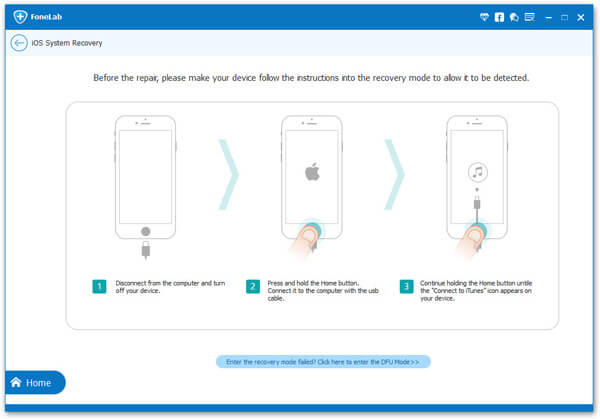
將iPhone置於恢復模式模式
步驟 3 下載iPhone固件
您的iOS設備信息將按順序列出。 例如,檢查“設備類型”以查看是否為“ iPhone 6”。 並且您需要手動更正其他設置。 確保您的iPhone 6將更新為最新的iOS版本。 點擊“修復”按鈕,然後下載您的iPhone固件。
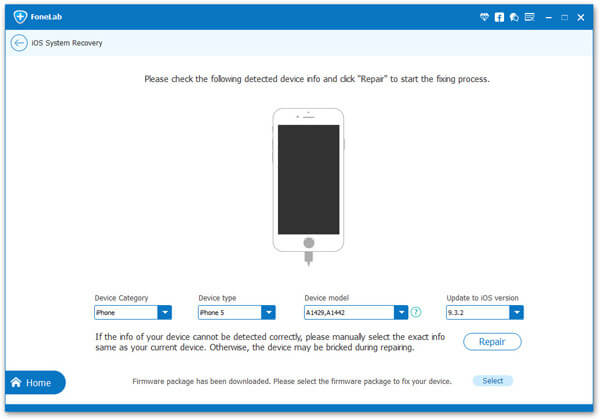
下載iPhone固件
等待幾分鐘,然後可以修復已禁用或凍結的iPhone 6,而不會丟失數據。 當屏幕無法正常工作時,您可以關閉iPhone 6。 新的iPhone X,iPhone 8和iPhone 8 Plus剛剛發布,如有必要,您可以使用iOS系統恢復修復凍結的屏幕。
如果您嘗試了上述所有方法,但仍無法關閉iPhone 6,則應將iPhone帶到維修服務中心以獲取更多專業建議。 即使您可以在屏幕破裂的情況下打開和關閉iPhone 6,也應該盡快修復觸摸屏,以防止出現潛在問題。